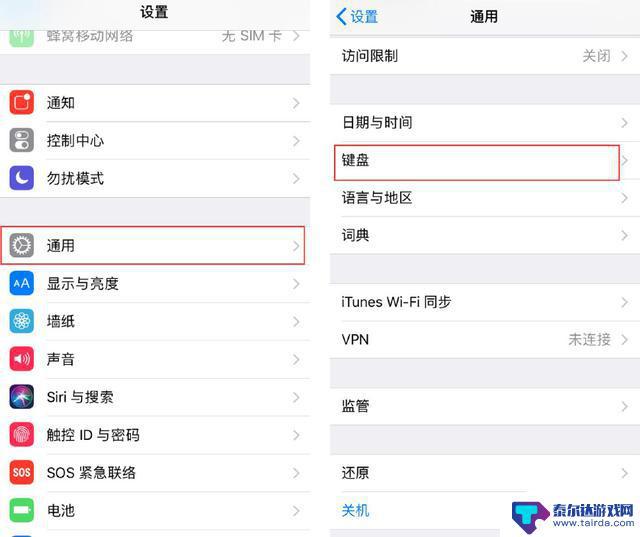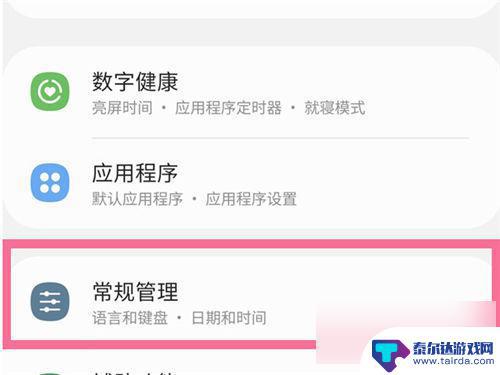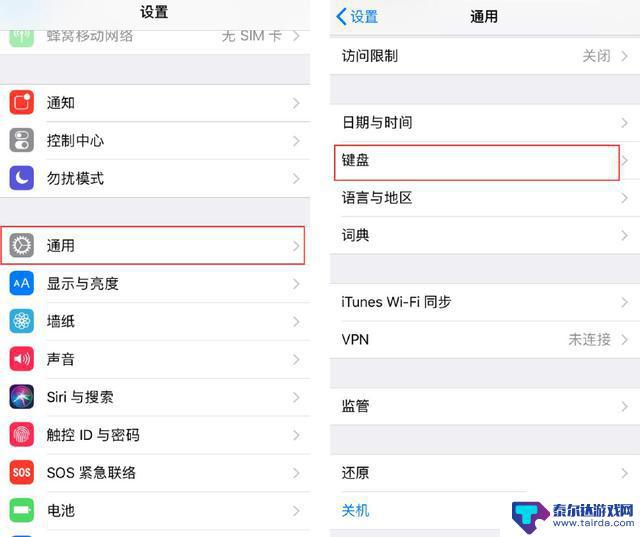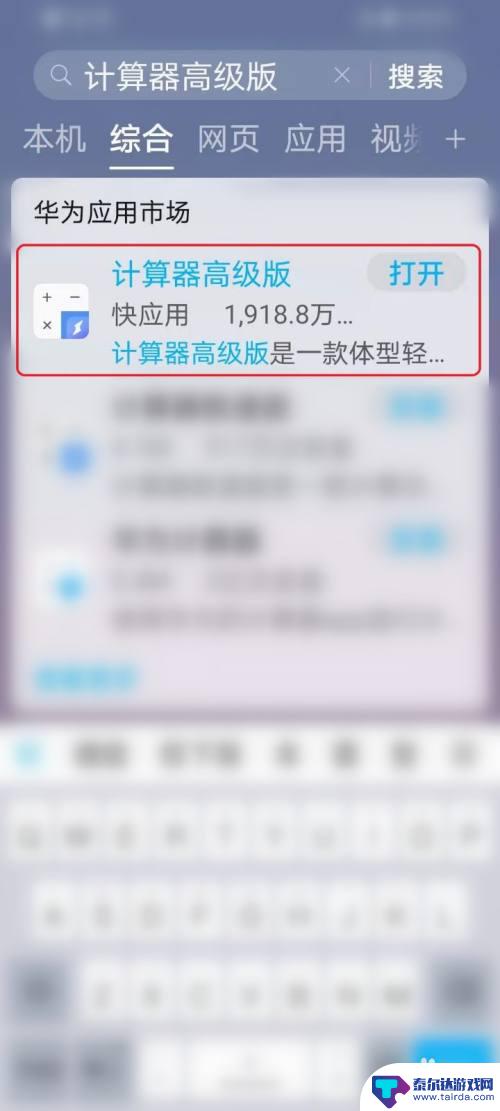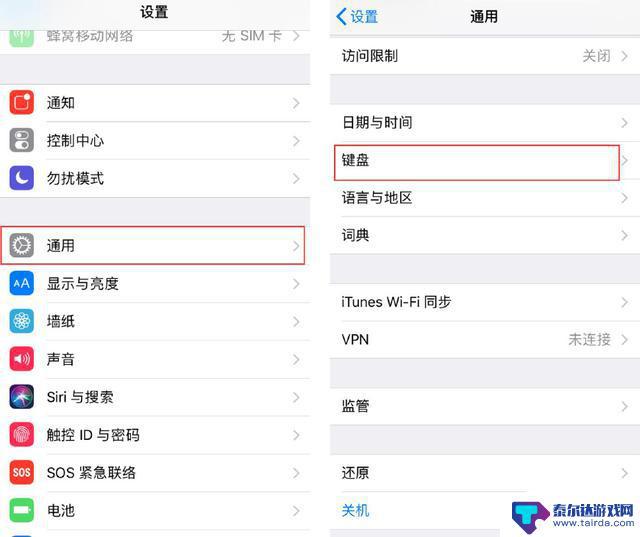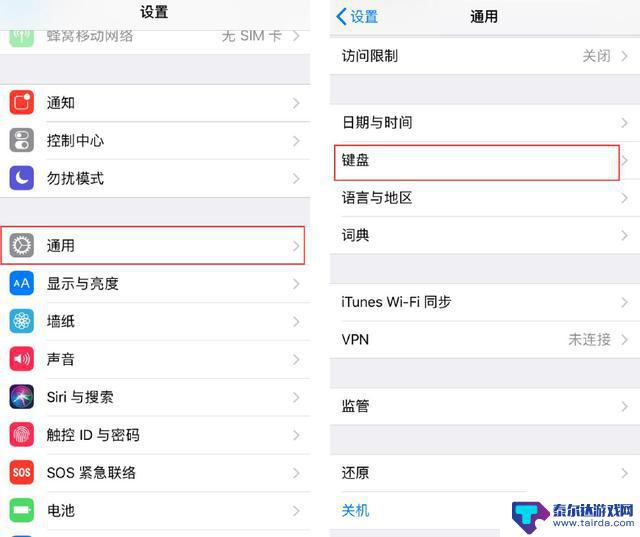苹果手机手写打字如何转换 iPhone手机如何切换到手写输入模式
在如今的移动设备中,苹果手机一直备受消费者青睐,对于一些用户来说,仍然存在一些疑惑,比如如何在iPhone手机上进行手写打字和如何切换到手写输入模式。在日常生活中,手写输入可以更加方便快捷地进行文字输入,尤其是在一些特殊场合下。掌握在iPhone手机上进行手写打字的方法和如何切换到手写输入模式,将极大提升用户的使用体验。接下来我们将详细介绍如何在iPhone手机上实现手写输入。
iPhone手机如何切换到手写输入模式
下面就给大家介绍一下苹果手机手写输入法设置方法。
1、打开【设置】-【通用】-【键盘】;
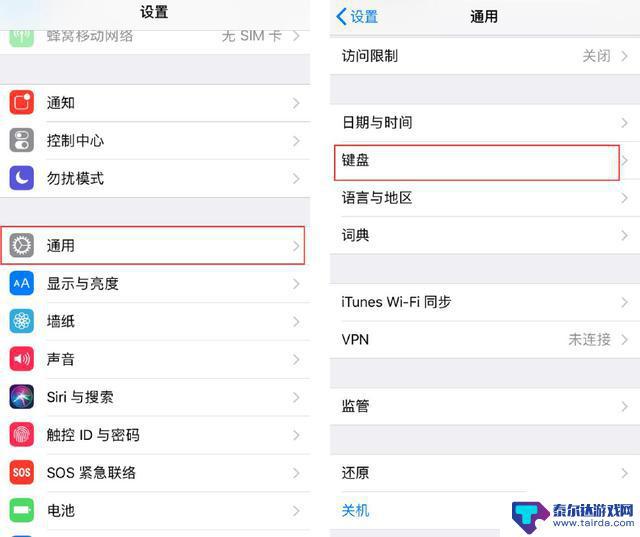
2、选择【键盘】-【添加新键盘】;
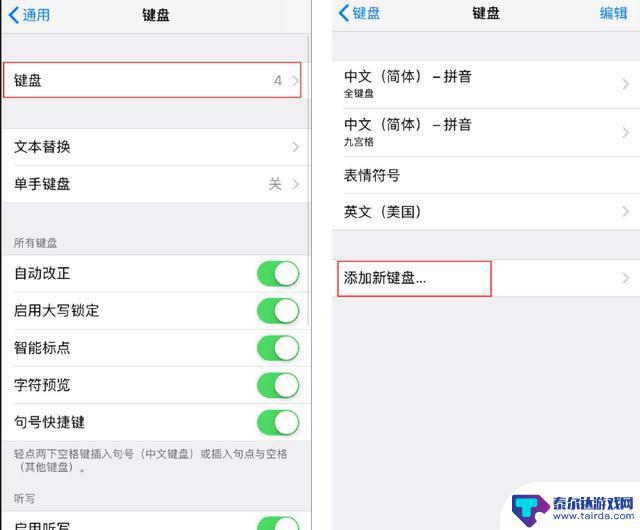
3、点击【中文(简体)】,勾选【手写】;
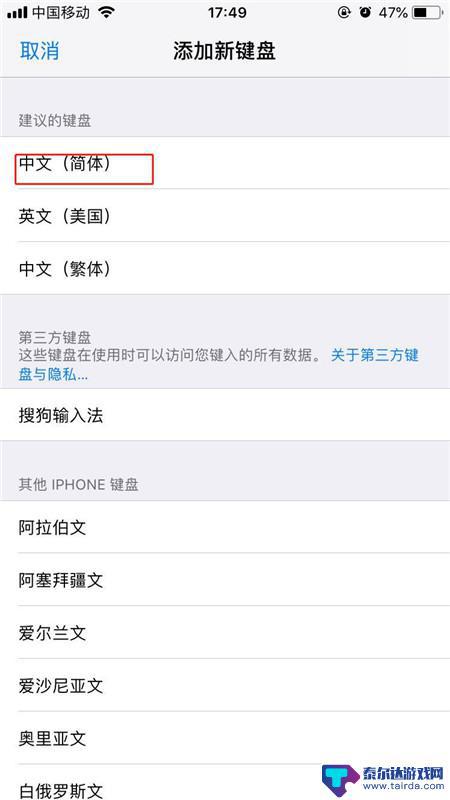
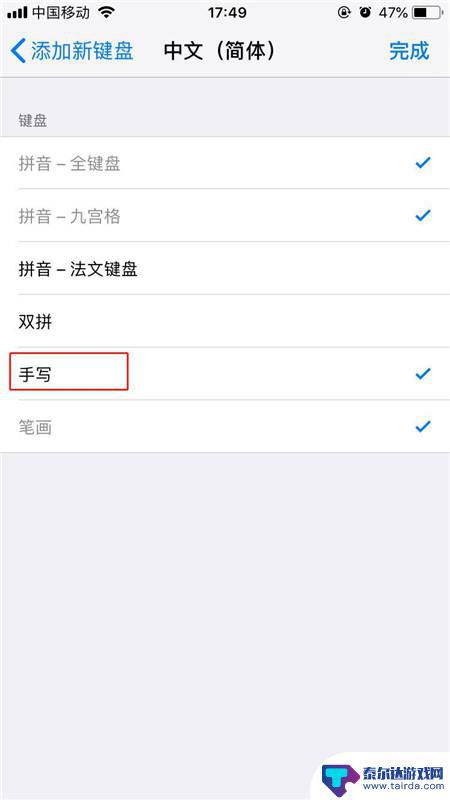
4、输入文字时,点击【球形】图标。切换至手写键盘。
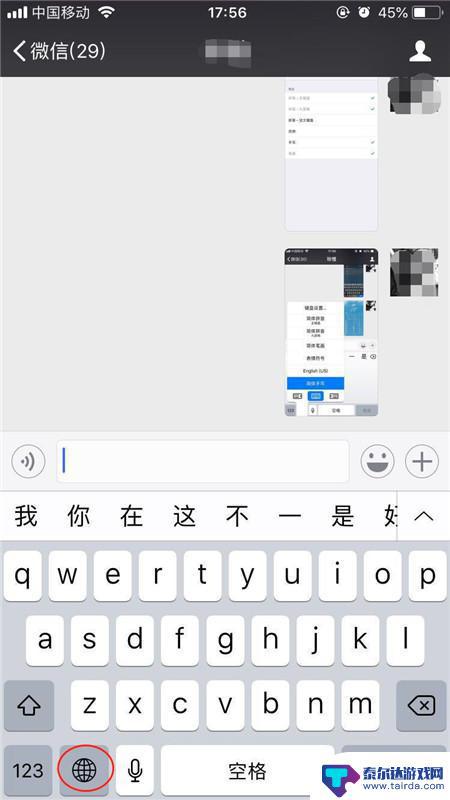
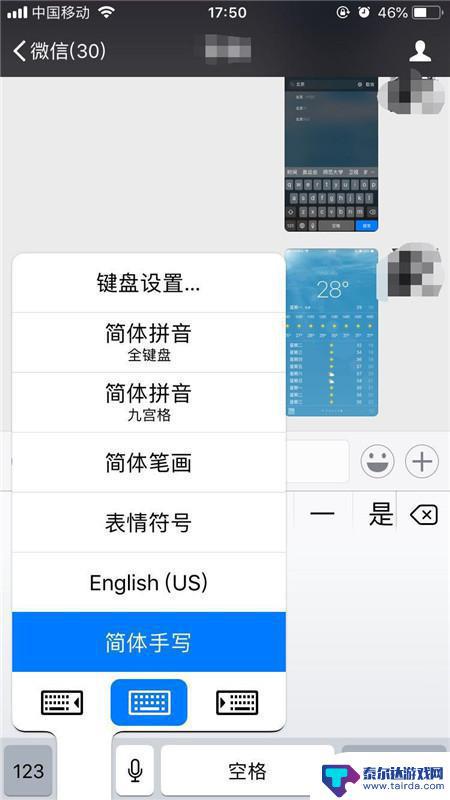
也可长按【球形】图标不放,滑到至简体手写即可切换。
以上就是苹果手机手写打字如何转换的全部内容,如果遇到这种情况,你可以按照以上步骤解决,非常简单快速,一步到位。
相关教程
-
苹果手机如何使用手写输入法 如何在苹果iPhone手机上切换到手写输入模式
苹果手机如何使用手写输入法,在技术不断发展的今天,苹果手机作为一款领先的智能手机,拥有众多实用的功能,其中,手写输入法是其独有的一项特性,为用户提供了更便捷的输入方式。苹果iP...
-
三星手机键盘输入法怎么切换手写 三星手机手写输入法设置步骤
在使用三星手机时,有时候我们会需要切换到手写输入法来更快地输入文字,如何在三星手机上进行手写输入法的切换呢?在三星手机上,切换到手写输入法其实非常简单。只需要按住键盘上的123...
-
苹果手机怎么设置成手写输入法 苹果iPhone手机如何切换到手写输入法
苹果手机怎么设置成手写输入法,苹果手机作为世界上最受欢迎的智能手机之一,其强大的功能和用户友好的界面一直备受用户青睐,在使用苹果iPhone手机时,我们可能会遇到需要切换到手写...
-
手机名字怎么设置数字大写 华为手机如何快速切换到大写数字输入
手机名字怎么设置数字大写,在现代社会中,手机已经成为人们生活中不可或缺的一部分,而如何设置手机的数字输入方式,成为了许多人关注的问题。尤其是华为手机,作为市场上炙手可热的品牌之...
-
苹果手机键盘手写怎么切换 苹果iPhone手机如何切换到手写输入法
苹果手机键盘手写怎么切换,随着科技的不断发展,苹果iPhone手机成为了现代人生活中必不可少的工具之一,无论是聊天、浏览网页还是撰写文档,手机键盘都是我们使用最频繁的工具之一。...
-
苹果手机怎样调出手写输入法 iPhone手机切换到手写输入的步骤
苹果手机作为市场上最受欢迎的智能手机之一,拥有许多令人惊叹的功能,其中之一就是手写输入法,它为用户提供了一种更加直观和自然的输入方式。无论是在文字输入的速度上还是在表达的准确度...
-
苹果手机怎么瞬间加速 iPhone反应慢怎么提速
在现代生活中,苹果手机以其流畅的操作体验和出色的性能广受用户喜爱,随着使用时间的增加,许多用户会发现自己的iPhone反应变得迟缓,影响了日常使用的便捷性。为了帮助大家更好地享...
-
苹果各手机分辨率 iPhone12分辨率是多少像素
iPhone 12是苹果公司最新推出的一款智能手机,其分辨率是2532 x 1170像素,这一分辨率使得iPhone 12在显示画面细腻清晰的同时,也能够呈现更加真实的色彩和更...
-
两个苹果手机登陆同一个id怎么关闭同步 两部苹果手机用一个id帐号怎么取消同步
当我们拥有两部苹果手机并且使用相同的Apple ID登陆时,很可能会遇到同步的问题,如果你想关闭两部手机之间的同步,可以通过简单的操作来实现。同样地如果想取消两部手机之间的同步...
-
oppo手机怎么关闭全屏搜索 OPPO手机如何关闭全局搜索
OPPO手机全屏搜索功能在一些情况下可能会给用户带来困扰,例如误触或者不需要全局搜索的场景,如何关闭OPPO手机的全屏搜索功能呢?在使用OPPO手机时,用户可以通过简单的操作来...